Διαφήμιση
Βασιστείτε στο VLC ως το κύριο μέσο αναπαραγωγής πολυμέσων σας; Είναι ένα πιο ισχυρό πρόγραμμα αναπαραγωγής πολυμέσων από ό, τι μπορεί να συνειδητοποιήσετε.
Για πολλούς χρήστες, το VLC είναι μία από τις πρώτες εφαρμογές που είναι συμβατές με να εγκατασταθεί σε οποιοδήποτε νέο μηχάνημα Το καλύτερο λογισμικό υπολογιστή για τον υπολογιστή σας WindowsΘέλετε το καλύτερο λογισμικό υπολογιστή για τον υπολογιστή σας των Windows; Ο μαζικός μας κατάλογος συλλέγει τα καλύτερα και ασφαλέστερα προγράμματα για όλες τις ανάγκες. Διαβάστε περισσότερα . Είναι μια εξαιρετική επιλογή για ένα δωρεάν, όχι-ανοησία media player - αλλά έχει επίσης πολλά κόλπα 6 Cool Συμβουλές και τεχνάσματα VLC που δεν γνωρίζετεΤο πρόγραμμα αναπαραγωγής πολυμέσων VLC του VideoLan είναι ένα πραγματικό κουτί με κόλπα και είναι εξίσου αποτελεσματικό σε ένα λειτουργικό σύστημα των Windows όπως είναι το Mac ή το Linux. Όσοι από εσάς χρησιμοποιείτε ήδη VLC ... Διαβάστε περισσότερα επάνω το μανίκι του, αν είστε έτοιμοι να σκάβετε κάτω από την επιφάνεια.
Εδώ είναι μερικά ακόμα πράγματα που μπορείτε να κάνετε με το VLC 7 εξαιρετικά χαρακτηριστικά του ελεύθερου VLC Media PlayerΤο VLC πρέπει να είναι το media player της επιλογής σας. Το εργαλείο cross-platform έχει μια τσάντα γεμάτη από μυστικά χαρακτηριστικά που μπορείτε να χρησιμοποιήσετε αυτή τη στιγμή. Διαβάστε περισσότερα , συμπεριλαμβανομένης κάποιας λειτουργικότητας που ίσως ποτέ δεν θεωρήσατε δυνατή από ένα το ταπεινό κομμάτι του λογισμικού αναπαραγωγής πολυμέσων.
Ακούσατε ποτέ ένα αρχείο ήχου ή παρακολουθούσατε ένα βίντεο κλιπ και βρήκατε τον εαυτό σας να αγωνίζεται να συνεχίσει; Εάν έχετε οποιαδήποτε εμπειρία που μεταγράφει ήχο, ή είστε α φοιτητής που καταγράφει τις διαλέξεις σας Πίσω στο σχολείο? iOS Συμβουλές & Εφαρμογές για να σας διευκολύνουν στη φοιτητική ζωήΕπιστρέφοντας στο σχολείο μετά από μια ατέλειωτη καλοκαιρινή διακοπή είναι πιο δύσκολη από το στερεό Αϊνστάιν, αλλά το iPhone σας μπορεί να σας βοηθήσει να διευκολύνει το χρόνο. Διαβάστε περισσότερα , μπορεί πολύ καλά να είχατε αυτό το πρόβλημα - και είναι κάτι που καθορίζεται εύκολα από το VLC.
Κάντε κλικ στο Αναπαραγωγή στη γραμμή εργαλείων VLC και, στη συνέχεια, επιλέξτε Ταχύτητα. Θα σας δοθούν επιλογές για να αυξήσετε ή να μειώσετε την ταχύτητα αναπαραγωγής λίγο ή πολύ ή για να επιστρέψετε στην προεπιλεγμένη ταχύτητα για οποιοδήποτε περιεχόμενο παίζετε.
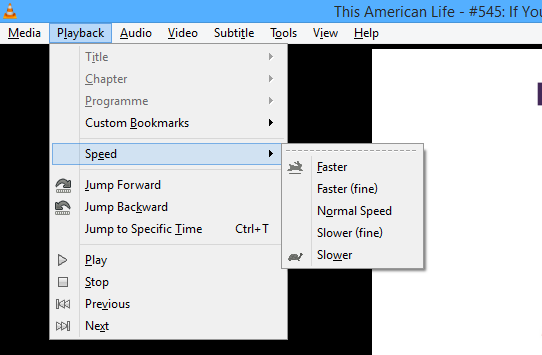
Εναλλακτικά, μπορείτε απλά να χρησιμοποιήσετε τα τετράγωνα πλήκτρα [ και ] για να τροποποιήσετε την ταχύτητα αναπαραγωγής εν κινήσει. Αυτό μπορεί να κάνει λίγο πιο εύκολο να πάρει κάθε λέξη από ένα σημαντικό αρχείο ήχου, ή να σας αφήσει να παρακολουθήσετε ταινίες και ακούστε τα podcasts σε χρόνο ρεκόρ Ας μιλήσουμε για την παραγωγικότητα: 7 podcasts θα πρέπει να ακούσετε για να εργάζονται awesomeΑς μιλήσουμε για την παραγωγικότητα - ή αφήστε τους επτά χάκερ της ζωής να μιλήσουν για τα μικρά πράγματα που μπορούμε να κάνουμε για να δουλέψουμε τρομερά. Συνδέστε... καθίστε... και ακούστε. Διαβάστε περισσότερα - αν είστε πρόθυμοι να τα βάζετε με ψηλότερες φωνές, δηλαδή.
Το VLC είναι γνωστό ως μέθοδος ακούγοντας ραδιόφωνο στο Διαδίκτυο, αλλά είναι επίσης σε θέση να καταγράψει ραδιοφωνικές ροές για να ακούσετε αργότερα. Είναι ένας πολύ καλός τρόπος αποθήκευσης περιεχομένου για ένα μακρύ ταξίδι ή απλώς να συμβαδίσετε με μια επίδειξη που εκπέμπει σε έναν άβολο χρόνο για εσάς.
Για να ξεκινήσετε, επιλέξτε Μεσο ΜΑΖΙΚΗΣ ΕΝΗΜΕΡΩΣΗΣ από τη γραμμή εργαλείων, στη συνέχεια κάντε κλικ στο κουμπί Άνοιγμα μέσων. Εισαγάγετε τη διεύθυνση του περιεχομένου που θέλετε να προβάλλετε και κάντε κλικ στο μικρό βέλος δίπλα στο Παίζω για να ανοίξετε ένα αναπτυσσόμενο μενού - επιλέξτε Ρεύμα από αυτές τις επιλογές. Κάντε κλικ Επόμενο στην οθόνη που ακολουθεί, στη συνέχεια Προσθήκη στην επόμενη οθόνη για να βεβαιωθείτε ότι έχετε αποθηκεύσει το επιθυμητό περιεχόμενο ως αρχείο ήχου και εισάγετε το κατάλληλο όνομα αρχείου για το ηχητικό σας κλιπ.
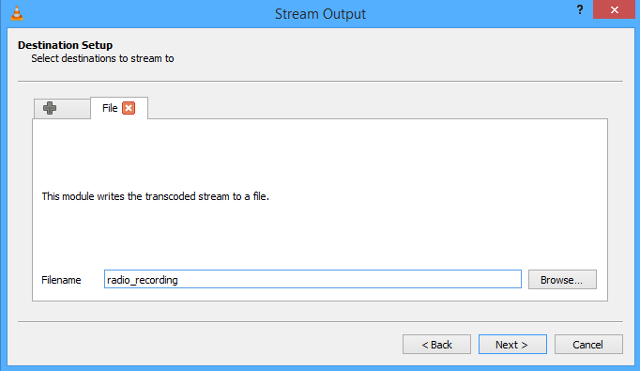
Στην επόμενη οθόνη, καταργήστε την επιλογή του κουτιού που διαβάζει Ενεργοποίηση της κωδικοποίησης και κάντε κλικ Επόμενο. Μην αλλάζετε τίποτα στο Διάφορες επιλογές και κάντε κλικ στο Ρεύμα για να ξεκινήσετε την εγγραφή σας. Στη συνέχεια, απλά κάντε κλικ στο κουμπί διακοπής μόλις καταγράψετε όλα όσα χρειάζεστε. Σημείωση: είναι παράνομο να καταγράφετε μερικά ραδιοφωνικά ρεύματα, οπότε αξίζει να ελέγξετε ποιοι είναι οι κανονισμοί σχετικά με την επιθυμητή μετάδοσή σας.
Εάν δημοσιεύετε το δικό σας περιεχόμενο βίντεο στο Internet, ίσως θελήσετε να το υδατογράψετε για να αποτρέψετε μη εξουσιοδοτημένη χρήση χωρίς τη συγκατάθεσή σας Το εξώφυλλο τραγουδιού σας στο YouTube είναι νομικόΜια δημοφιλής μέθοδος για όσους επιθυμούν μια γρήγορη και εύκολη άνοδο στο στυλ είναι η απόσπαση τραγουδιών δημοφιλή μουσικής στο YouTube. Αλλά εξετάστε αυτό: ποιες είναι οι νομικές συνέπειες της κάλυψης ενός τραγουδιού; Διαβάστε περισσότερα . Υπάρχουν πολλοί τρόποι να το κάνετε αυτό, αλλά μια από τις πιο απλές λύσεις είναι να το κάνετε απευθείας από το ίδιο το VLC.
Πρώτον, θα χρειαστεί να έχετε έτοιμο το λογότυπό σας - και πρέπει να έχει το κατάλληλο μέγεθος. Στη συνέχεια, απλά ανοίξτε το βίντεο που θέλετε να υδατογράφημα σε VLC, κάντε κλικ στο Εργαλεία στη γραμμή εργαλείων και μεταβείτε στην επιλογή Εφέ και φίλτρα.

Προχωρήστε στο Εφέ βίντεο καρτέλα, στη συνέχεια, το Επικάλυμμα αυτί. Θα μπορείτε να επιλέξετε το επιθυμητό υδατόσημο 3 τρόποι να υδατογραφήσουν τα βίντεό σαςΦοβάσαστε ότι κάποιος μπορεί να σχίσει το βίντεό σας και να το διεκδικήσει ως δικό του, ενδεχομένως να κλέβει μακριά τους θεατές και τα έσοδα; Διαβάστε περισσότερα στο πεδίο Λογότυπο, ρυθμίστε πού θα εμφανιστεί στην εικονοστοιχείο οθόνης με pixel και κάντε άλλες ρυθμίσεις όπως το πόσο διαφανές θέλετε να είναι το υδατογράφημά σας.
Οι πρώτοι που υιοθετούν είναι πάντα πεινασμένοι περισσότερα περιεχόμενο Oculus Rift για να ζήσετε Oculus Rift VR προσομοιώσεις που πρέπει να δείτε για να πιστέψετεΈχετε δει το Oculus Rift, αλλά δεν έχετε δει μερικές από τις τρελές χρήσεις που έχουν τεθεί. Ελέγξτε αυτά τα φοβερά demos Oculus Rift από όλο τον κόσμο. Διαβάστε περισσότερα χρησιμοποιώντας τη συσκευή αλλαγής παιχνιδιών. Τα παιχνίδια και το βίντεο που δημιουργήθηκαν ειδικά για να επωφεληθούν από την τεχνολογία θα κάνουν πάντα για το καλύτερο εμπειρία, υπάρχουν εναλλακτικές λύσεις που επιτρέπουν στο VLC να εμφανίζει τα τυπικά αρχεία βίντεο με τρόπο που χρησιμοποιεί το Oculus Rift ακουστικά.
Η πιο δημοφιλής μέθοδος ονομάζεται Δίπλα δίπλα 3D ή SBS 3D - μια διαδικασία όπου δύο βίντεο παίζουν ταυτόχρονα δίπλα-δίπλα για να δώσουν την ψευδαίσθηση του βάθους. Δεν θα ταιριάζει με το καλύτερο που μπορεί να προσφέρει ο Rift, αλλά με κάποια μικροαλλαγές μπορεί να αποδώσει αξιοπρεπή αποτελέσματα.

Oculus προσφέρουν μερικές από τις δικές τους τεκμηρίωση σχετικά με τον τρόπο απόκτησης των καλύτερων αποτελεσμάτων από το SBS 3D, αλλά οι ιδιαιτερότητες ενδέχεται να διαφέρουν ανάλογα με τον εξοπλισμό που έχετε στη διάθεσή σας. Το VLC είναι το ιδανικό μέσο αναπαραγωγής πολυμέσων για αυτό το είδος χρήσης, εξαιτίας του πόσο εύκολο γίνεται η αναπαραγωγή των αρχείων, καθώς και της αντοχής του στην προβολή βίντεο υψηλής ευκρίνειας.
Τα podcasts μπορούν να προσφέρουν μια εξαιρετική διασκέδαση δωρεάν, ανεξάρτητα από τις προτιμήσεις σας - αλλά βεβαιωθείτε ότι είστε ενημερωμένοι με την αγαπημένη σας σειρά μπορεί μερικές φορές να είναι λίγο συντριπτική. Είναι καλή ιδέα να χρησιμοποιήσετε ένα πρόγραμμα που θα κατεβάζει αυτόματα νέα επεισόδια για να βεβαιωθείτε ότι δεν θα πέσετε πίσω, και το VLC μπορεί να κρατήσει το δικό του με τα καλύτερα διαθέσιμα εργαλεία Οι 6 καλύτεροι υπεύθυνοι podcast για τον υπολογιστή σας με WindowsΠοιος είναι ο καλύτερος τρόπος να ακούσετε podcasts σε έναν υπολογιστή Windows; Διαλέξτε έναν από αυτούς τους διαχειριστές podcast να τους αναρτήσουν και να ξεκινήσουν. Διαβάστε περισσότερα .

Είναι τόσο εύκολο όσο το URL της ροής του podcast που θέλετε να ακούσετε. Μόλις το αποκτήσετε, κάντε κλικ στο Θέα στη γραμμή εργαλείων και, στη συνέχεια, επιλέξτε Λίστα αναπαραγωγής. Θα πρέπει να υπάρχει Podcasts playlist που περιλαμβάνεται ήδη στο Διαδίκτυο υποδιαίρεση στην αριστερή πλευρά της οθόνης σας.
Τοποθετήστε το δείκτη του ποντικιού πάνω από αυτήν τη λίστα αναπαραγωγής και θα εμφανιστεί ένα εικονίδιο συν. κάντε κλικ σε αυτό και θα εμφανιστεί ένα πεδίο στο οποίο μπορείτε να εισάγετε τη διεύθυνση URL της ροής. Από εκεί, είστε έτοιμοι - VLC θα προσέξτε για νέα επεισόδια Βαρεθεί από podcasts; Ακούστε το ραδιόφωνο παλαιού χρόνου!Υπάρχει ένα γελοίο ποσό ελεύθερου περιεχομένου πολυμέσων διαθέσιμο από το Internet Archive, και οι πιο ενδιαφέρουσες λήψεις είναι συχνά οι πιο παλιές. Με αριστουργήματα όπως οι ταινίες του Άλφρεντ Χίτσκοκ, οι δυτικοί και οι ρόλοι του John Wayne ... Διαβάστε περισσότερα , και να είναι έτοιμοι για σας όταν θέλετε να ακούσετε. Όλοι γνωρίζουμε πόσο σπουδαίο είναι το VLC για την παράδοση περιεχομένου πολυμέσων, οπότε είναι κάτι το κακό για να το αφήσετε να οργανώσει τα podcasts σας για εύκολη πρόσβαση.
Το λογισμικό καταγραφής οθόνης επαγγελματικής ποιότητας μπορεί να είναι πολύ ακριβό, αλλά μερικές φορές είναι πολύ καλύτερο δείξτε σε κάποιον τι κάνετε Screenbird: Εύκολο στη χρήση ηλεκτρονικό εργαλείο εγγραφής οθόνης Διαβάστε περισσότερα αντί να τους πείτε γι 'αυτό. Το VLC προσφέρει λειτουργίες λήψης οθόνης και μπορεί να προσφέρει κάποια ευχάριστα αποτελέσματα - αν ο υπολογιστής σας μπορεί να χειριστεί την εργασία.
Για να ξεκινήσετε, πλοηγηθείτε στο Ανοίξτε τη συσκευή καταγραφής σύμφωνα με το Μεσο ΜΑΖΙΚΗΣ ΕΝΗΜΕΡΩΣΗΣ στη γραμμή εργαλείων. Επιλέγω Επιφάνεια εργασίας ως Λειτουργία καταγραφής, και στη συνέχεια επιλέξτε το ρυθμό καρέ που θέλετε να καταγράψετε. Ένα υψηλότερο ρυθμό καρέ θα κάνει για πιο ομαλή λήψεις, αλλά τα μεγέθη αρχείων θα είναι μεγαλύτερα και θα είναι περισσότερο φόρος στον υπολογιστή σας. Όταν τα πράγματα έχουν ρυθμιστεί, κάντε κλικ στο κάτω προς τα κάτω βέλος στο Παίζω και επιλέξτε Ρεύμα από το αναπτυσσόμενο μενού.
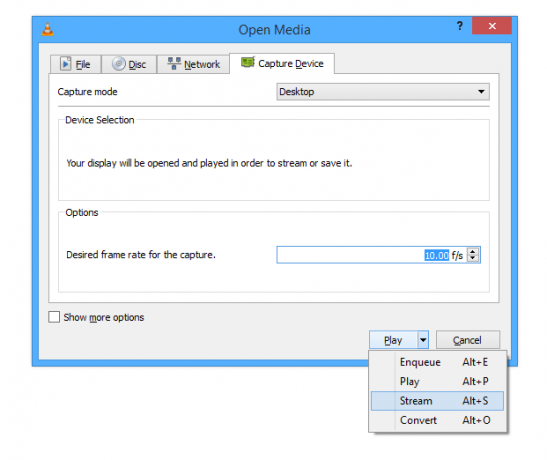
Μην κάνετε αλλαγές στο Πηγή ρυθμίσεις και μεταβείτε στο Ρύθμιση προορισμού. Εδώ, αφήστε το αναπτυσσόμενο μενού να είναι ρυθμισμένο Αρχείο και κάντε κλικ Προσθήκη, προσαρμόζοντας το όνομα του αρχείου που θεωρείτε σκόπιμο. Εάν θέλετε να κάνετε αλλαγές στις ρυθμίσεις Transcoding, μπορείτε να το κάνετε στην επόμενη οθόνη - αλλά οι προεπιλογές θα ταιριάζουν στους περισσότερους σκοπούς. Στη συνέχεια, απλά κάντε κλικ Ρεύμα και θα αρχίσετε την εγγραφή. πατήστε το κουμπί διακοπής για να τερματίσετε τη σύλληψή σας.
Έχετε τις δικές σας καλές συμβουλές και κόλπα για χρήση με το VLC; Ενημερώστε μας σχετικά με αυτά στην παρακάτω ενότητα σχολίων.
Αγγλικά συγγραφέας που εδρεύει σήμερα στις ΗΠΑ. Βρείτε μου στο Twitter μέσω του @radjonze.